마인크래프트 [Spigot] 서버 만들기입니다.
마인크래프트는 다 같이 즐길 때 재미가 배가되죠.
이 글에서 마인크래프트 서버 여는 법, 마인크래프트 서버 만드는 법 을 알려드리겠습니다.
이 글에서 사용한 버킷은 요즈음 많이 쓰이는 [Spigot] 버킷입니다.
현재 GETBUKKIT 사이트에 문제가 생겨 지속적으로 접속이 되지 않습니다!
그러므로 문제가 해결되기 전까지 Spigot 버킷 의 상위호환인 Paper 버킷을 이용한 서버 만들기/열기 방법을 첨부하겠습니다!
(수정일 : 2023년 9월 11일)
<마인크래프트 [Paper] 버킷 서버 만들기/열기>

먼저 위 사이트로 들어가 줍니다.
(위 사이트에 접속이 되지 않는다면 사이트 링크 위의 글을 확인해주세요!)
그런 다음 사이트의 오른쪽 상단을 보시면 아래와 같은 모습이 보입니다.
'Downloads' 를 클릭
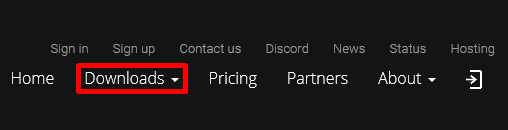

위 사진대로 클릭하여 들어가 주신 다음 스크롤을 조금 내리면 아래와 같은 창이 나타날 것입니다.

여러 버전들이 보이고 자신이 만들고 싶은 마인크래프트 서버의 버전을 선택해 주세요.

선택하셨다면 위 사진과 같이 'Download' 를 클릭해 주세요.
저는 글 작성 당시 제일 최신 버전인 1.18.2 를 다운하도록 하겠습니다.
'Download' 를 클릭하여 들어간 창에서 스크롤을 조금 내리면 아래와 같은 화면이 나옵니다.

화면 중앙에 보이는 박스를 클릭해주시면 파일을 다운로드하실 수 있습니다.
다운로드해줍시다.

다운로드를 완료하시고나서 위 사진과 같이 폴더 하나를 만들어 다운로드하신 파일을 넣어주세요.
그런 다음 '새 텍스트 문서' 를 하나 만들어 주세요.

방금 만들어준 텍스트 문서를 열어서 위와 같이 작성해준 다음 저장해주세요.
@echo off
java -Xms1024M -Xmx2048M -jar spigot-1.18.2.jar
pause
-jar 뒤에는 아까 다운로드하였던 CraftBukkit 파일의 이름을 복사해주신 다음 그대로 붙여 넣기 해주시면 됩니다.
그런 다음 끝에 .jar 이라는 확장자명을 작성해주시면 됩니다.
여기서 -Xms 는 메모리 사용량 최소치를 정하는 것이고, -Xmx 는 메모리 사용량 최대치를 정하는 것입니다.
1024MB=1GB 라고 생각하고 정해주시면 됩니다. 간단히 친구들과 즐길 거라면 이 설정 그대로 하셔도 괜찮습니다.

작성한 텍스트 문서를 위 사진과 같이 확장자명을 .bat 으로 변경해줍니다.
그러면 텍스트 문서의 아이콘이 톱니바퀴 모양으로 바뀌면서 이 파일이 서버를 여는 실행기 역할을 하게 됩니다.
(확장자명을 어떻게 나타내는지 모르시는 분들을 위해 글 마지막에 확장자명 나타내는 법을 적어두었습니다.)
.bat 파일을 클릭하여 실행시켜 주세요.
그러면 아래 2개의 사진 중 한 화면이 보일 것입니다.

위 화면은 현재 PC에 Java 가 다운로드되어 있지 않을 때 나타나는 화면입니다.

위 화면은 현재 PC에 다운로드되어 있는 Java 버전이 현재 버킷의 버전과 맞지 않을 때 나타나는 화면입니다.
마인크래프트 1.17 버전 이상부터는 Java 16 을 필요로 하고
마인크래프트 1.18 버전 이상부터는 Java 17 을 필요로 합니다.
1.17 이전 버전의 서버를 만드실 때에 필요한 Java 다운로드는
https://blackdol.tistory.com/7
위 글을 참고해 주세요.
그러면 이제 자신에게 필요한 버전의 Java 를 다운로드하도록 합시다.
Java 16 링크는 사이트로 들어가셔서 스크롤을 내려 자신의 운영체제를 찾아 직접 다운로드해주세요.
ex) Windows x64 Installer
Java 17 은 링크를 클릭하면 바로 다운로드됩니다. 운영체제는 윈도우 64 비트입니다.
Java 다운로드 관련해서는 다음에 자세히 글을 쓰도록 하고 오늘은 이렇게 다운로드 링크만 간단히 남겨 드립니다.
자 이제 마인크래프트 버전에 맞는 Java 를 다운로드했기 때문에 모든 준비가 끝났습니다.
아까 실행시켰던 서버 실행기 파일을 다시 실행시켜주세요.
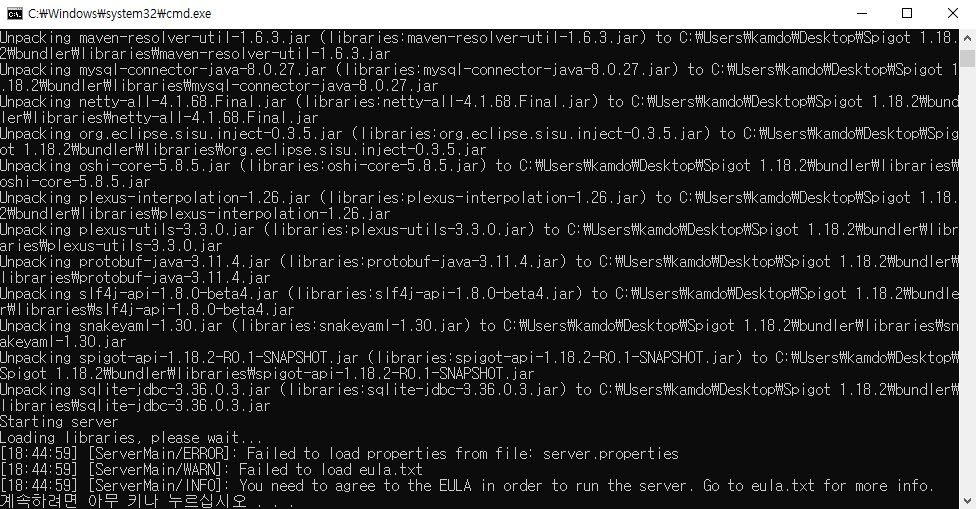
잠시 기다리면 위와 같은 화면이 뜨게 될 것입니다.
아무 키나 눌러 화면을 꺼주시고 다시 서버 폴더를 확인하시게 되면 아래와 같이 파일들이 늘어나 있을 것입니다.

'eula' 라는 텍스트 파일을 열어주세요. 그럼 아래와 같은 화면이 나타나게 됩니다.

'eula=false' 라고 되어 있는 부분을 'eula=true' 라고 수정해주신 다음 파일을 저장해주시면 됩니다.
그런 다음 다시 한번 서버의 실행기 파일을 실행시켜 주시고 잠시 기다리면 아래와 같은 화면이 나옵니다.

위와 같이 'Done' 이라는 글자가 나오면 서버가 정상적으로 열린 것입니다.
위 콘솔 창에 'stop' 이라고 입력하시면 자동으로 서버가 저장이 되고 서버가 닫힙니다.
하지만 서버에 다른 사람들이 들어오게 하려면 서버의 주소를 설정해 줘야 됩니다.
서버를 닫은 후 서버 폴더를 다시 확인하면 아래와 같이 여러 가지 파일들이 추가되어 있을 것입니다.

추가된 파일들 중 'server.properties' 파일을 열어주세요.
그러면 아래와 같이 여러 텍스트들이 나올 텐데 이것은 서버의 설정값 들입니다.
이 값들을 조정해서 서버의 설정을 변경할 수 있습니다.

스크롤을 내리다 보면 위와 같이 'server-ip' 칸이 나올 텐데 여기에다
자신의 ip 주소를 적어주신 다음 저장을 하시면 됩니다.
(ip 주소 확인하는 법을 모르는 분들을 위해 글 마지막에 ip 주소 확인하는 법을 적어두었습니다.)
이제 서버를 실행시키고 친구들에게 자신의 ip 주소를 알려주시면 됩니다.
그리고 친구는 마인크래프트 런쳐에서 서버 주소 칸에 받은 ip 주소를 쓰면 됩니다.
혹시 현재 사용하시는 인터넷이 인터넷 회선에서 바로 PC로 들어오지 않고 공유기를 거친다면
포트 포워딩을 해야되는 경우 일 수 있습니다.
이 경우에는 포트포워딩을 해주지 않는다면 서버를 연 자신만
서버에 접속이 되고 다른 사람들은 자신의 서버에 들어와 지지 않습니다.
자신이 포트 포워딩을 해야되는 경우인지는 아래 ip 주소 확인하는 방법에 글을 써놨습니다.
포트 포워딩에 관한 글은 빠른 시일 내에 작성하겠습니다.(수정일 : 22년 5월 3일)
◀ip 주소 확인하는 방법▶
밑에 글을 확인하시고 자신의 내부 ip 주소와 외부 ip 주소가 다르다면
포트포워딩을 해야되는 경우 일 수 있습니다!

위와 같이 '윈도우키 + S' 를 눌러 검색창을 켜주시고
'명령 프롬프트' 또는 'cmd' 를 쳐주신 다음 'Enter' 를 눌러주세요.

그러면 위와 같은 화면이 나타나게 되는데 위와 같이 'ipconfig' 를 쳐줍니다.
그러면 아래와 같은 화면이 나옵니다.

'IPv4 주소' 칸에 쓰인 것이 자신의 내부 ip 주소입니다.
[ex) 123.45.67.890 처럼 쓰여 있습니다.]
그리고 네이버 검색창에 '내 아이피' 라고 검색하시면 아래와 같은 창이 나옵니다.
네이버 창에 적힌 것이 자신의 외부 ip 주소입니다.
자신의 내부 ip 주소와 외부 ip 주소가 다르다면 포트포워딩을 해야 될 수 있습니다.
이 경우에 포트포워딩을 해주지 않는다면 다른사람들이 자신의 서버에 접속되지 않을 수 있습니다.

◀확장자명 표시하는 방법▶

위와 같이 제어판을 켜주신 다음 오른쪽 하단에 보이는 '파일 탐색기 옵션'을 클릭하여 열어줍니다.

그런 후 왼쪽 상단에 보이는 [일반, 보기, 검색] 중 '보기'를 클릭한 다음 '고급 설정' 칸의 스크롤을 쭉 아래로 내려줍니다.
그러면 '알려진 파일 형식의 파일 확장명 숨기기' 라는 것이 보일 텐데 이 옵션의 체크표시를 풀어주신다음 적용시키시면 확장자명을 표시할 수 있습니다.
이것으로 마인크래프트 [Spigot] 서버 만들기/열기 가 끝났습니다.
이해가 안 되는 부분은 댓글로 물어보시면 답해드리겠습니다.
부족한 점은 댓글로 피드백해주시면 보완하겠습니다. 저의 글을 읽어주셔서 감사합니다.
'Minecraft Server' 카테고리의 다른 글
| 마인크래프트 [1.19/1.19.1/1.19.2/1.19.3/1.19.4] Spigot - 버킷 다운로드/서버 열기 (0) | 2023.06.21 |
|---|---|
| 마인크래프트 [1.19/1.19.1/1.19.2/1.19.3/1.19.4] Craftbukkit - 버킷 다운로드/서버 열기 (0) | 2023.06.20 |
| 자바[Java] 설치 및 다운로드 방법 (8) | 2023.03.03 |
| 마인크래프트 자바 최신 버전 (자바 16/자바 17/자바 18) 다운로드 (1) | 2023.02.19 |
| 마인크래프트 [CraftBukkit] 서버 만들기/열기 (179) | 2022.05.29 |




댓글